
Í snjallsímum og spjaldtölvum með Android veitir Google Play Market möguleika á að leita, setja upp og uppfæra ýmis forrit og leiki, en ekki eru allir notendur sem meta ávinning þess. Svo, óvart eða af ásettu ráði, er hægt að eyða þessari stafrænu verslun og eftir það verður að endurheimta hana með miklum líkum. Það snýst um hvernig þessari aðgerð er framkvæmd og henni verður lýst í þessari grein.
Hvernig á að endurheimta Play Market
Efnið sem þú kynnir mun einbeita sér að endurreisn Google Play Store í þeim tilvikum þegar það er ekki til á farsímum þínum af einhverjum ástæðum. Ef þetta forrit virkar einfaldlega ekki rétt, með villur eða byrjar alls ekki, mælum við eindregið með að þú lesir almennu greinina okkar, svo og heilan hluta sem varið er til að leysa vandamál sem fylgja því.
Nánari upplýsingar:
Hvað á að gera ef Google Play Market virkar ekki
Úrræðaleit galla og hrun í Google Play verslun
Ef þú með bata meinarðu að fá aðgang að versluninni, það er að skrá þig inn á reikninginn þinn, eða jafnvel skrá sig fyrir síðari notkun á getu hans, munu efnin sem kynnt eru hér að neðan líklega nýtast.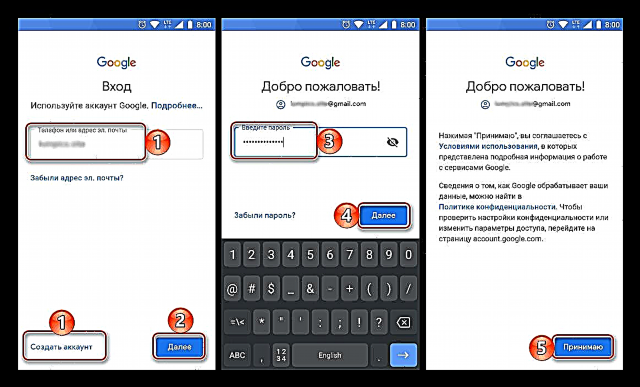
Nánari upplýsingar:
Skráðu þig fyrir reikning í Google Play Store
Bætir við nýjum reikningi í Google Play
Skiptu um reikning í Play Store
Skráðu þig inn á Google reikninginn þinn á Android
Að skrá Google reikning fyrir Android tæki
Að því tilskildu að Google Play Store hafi örugglega horfið úr Android snjallsímanum þínum eða spjaldtölvunni, eða þú sjálfur (eða einhver annar) eytt því einhvern veginn, haltu áfram með ráðleggingarnar hér að neðan.
Aðferð 1: Virkja óvirk forrit
Sú staðreynd að Google Play Market er ekki í boði í fartækinu þínu erum við viss um. Algengasta orsök þessa vandamáls getur verið að slökkva á því með kerfisstillingunum. Þess vegna geturðu endurheimt forritið á sama hátt. Hérna skal gera:
- Hef opnað „Stillingar“farðu í kafla „Forrit og tilkynningar“, og í henni - á listann yfir öll uppsett forrit. Fyrir það síðarnefnda er oftast að finna sérstakan hlut eða hnapp, eða þá er hægt að fela þennan valkost í almennu valmyndinni.
- Finndu markaðinn í fellivalmyndinni Google Play - ef hún er til staðar mun áletrunin líklega birtast við hliðina á nafni hennar Fötluð. Pikkaðu á nafn þessa forrits til að opna síðu með upplýsingum um það.
- Smelltu á hnappinn Virkjaog þá birtist áletrunin undir nafni þess "Sett upp" og næstum strax byrjar forritið að uppfæra í nýjustu útgáfuna.



Ef lista yfir öll uppsett Google Play Market forrit vantar eða öfugt, það er til staðar og það er ekki gert óvirkt, haltu áfram við framkvæmd ráðlegginganna hér að neðan.
Aðferð 2: Birta falda forritið
Margir ræsimenn veita möguleikanum á að fela forrit, svo þú getur losað þig við flýtileið þeirra á aðalskjánum og í almennu valmyndinni. Kannski hvarf Google Play Store ekki úr Android tækinu heldur var það einfaldlega falið af þér eða einhverjum öðrum - þetta er ekki svo mikilvægt, síðast en ekki síst, við vitum núna hvernig á að skila því. Satt að segja eru til fullt af sjósetjum með slíka virkni og þess vegna getum við aðeins veitt almennan en ekki alhliða reiknirit aðgerða.
Sjá einnig: Sjósetja fyrir Android
- Hringdu í ræsifalmyndina. Oftast er það gert með því að halda fingrinum á tómt svæði á aðalskjánum.
- Veldu hlut „Stillingar“ (eða „Valkostir“) Stundum eru tvö slík atriði: annað leiðir til forritsstillingar, hitt til svipaðs hluta stýrikerfisins. Af augljósum ástæðum höfum við áhuga á þeim fyrsta og oftast er það bætt við nafn ræsifyrirtækisins og / eða annað táknmynd en venjulega. Í sérstökum tilfellum geturðu alltaf litið á báða punkta og valið síðan réttan.
- Einu sinni í „Stillingar“finndu hlutinn þar „Forrit“ (eða Forritseðill, eða eitthvað annað svipað í merkingu og rökfræði) og farðu að því.
- Flettu í gegnum listann yfir tiltæka valkosti og finndu þar Falin forrit (önnur nöfn eru möguleg, en svipuð að merkingu), opnaðu það síðan.
- Finndu Google Play Store á þessum lista. Framkvæma aðgerð sem felur í sér að hætta við feluna - allt eftir eiginleikum ræsifyrirtækisins, það getur verið að smella á krossinn, taka hakið úr, aðskilinn hnapp eða viðbótarvalmynd.


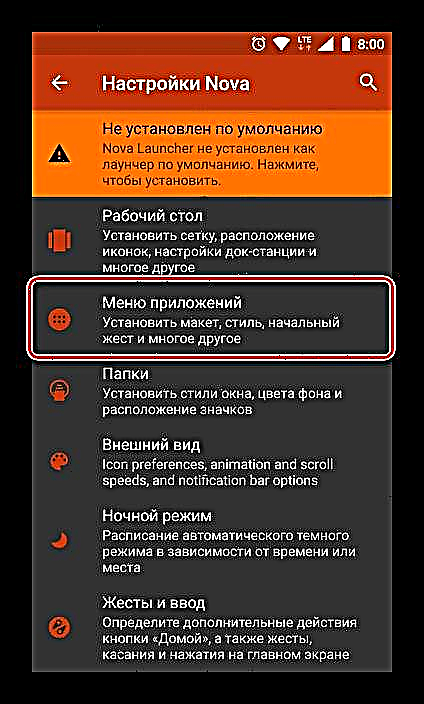


Eftir að hafa framkvæmt ofangreind skref og farið aftur á aðalskjáinn og síðan í forritsvalmyndinni sérðu áður leynda Google Play Market þar.
Sjá einnig: Hvað á að gera ef Google Play Store er horfið
Aðferð 3: Endurheimtu eytt forrit
Ef þú, þegar þú ert að innleiða ofangreindar ráðleggingar, vissir að Google Play Store var ekki aftengd eða falin, eða ef þú vissir upphaflega að þessu forriti var eytt verður þú að endurheimta það bókstaflega. Það er satt, án þess að taka afrit búin til þegar Store var til staðar í kerfinu, þá mun þetta ekki virka. Allt sem hægt er að gera í þessu tilfelli er að setja upp Play Market aftur.
Sjá einnig: Hvernig á að taka afrit af Android tæki fyrir vélbúnað
Aðgerðirnar sem þarf að framkvæma til að endurheimta svo mikilvægt forrit fer eftir tveimur meginþáttum - framleiðanda tækisins og gerð vélbúnaðar sem settur er upp á það (opinber eða sérsniðin). Svo á kínversku Xiaomi og Meizu geturðu sett upp Google Play Store frá versluninni sem er innbyggð í stýrikerfið. Með sömu tækjum, svo og með nokkrum öðrum, virkar enn einfaldari aðferð - banal niðurhal og upptaka APK-skráarinnar. Í öðrum tilvikum getur það krafist þess að rótaréttur sé fyrir hendi og sérsniðið bataumhverfi (Bati) eða jafnvel blikkandi.
Til að komast að því hver af uppsetningaraðferðum Google Play Market hentar sérstaklega fyrir þig, eða öllu heldur, snjallsíminn þinn eða spjaldtölvan, skaltu kynna þér greinarnar sem kynntar eru í krækjunum hér að neðan og fylgdu síðan ráðleggingunum sem gerðar eru í þeim.
Nánari upplýsingar:
Uppsetning Google Play Store á Android tækjum
Setur upp þjónustu Google eftir Android vélbúnaðar
Fyrir eigendur Meizu snjallsíma
Á seinni hluta ársins 2018 stóðu margir eigendur farsímanna þessa fyrirtækis frammi fyrir gríðarlegu vandamáli - hrun og villur fóru að birtast í Google Play versluninni, forrit hættu að uppfæra og setja upp. Að auki getur verslunin jafnvel neitað að ræst eða krafist aðgangs að Google reikningi, en ekki leyft heimild til þess jafnvel í stillingum.
Góð skilvirk lausn hefur enn ekki birst en margir snjallsímar hafa þegar fengið uppfærslur þar sem villan hefur verið lagfærð. Allt sem mælt er með í þessu tilfelli, að því tilskildu að leiðbeiningar frá fyrri aðferð hafi ekki hjálpað til við að endurheimta Play Market, er að setja upp nýjustu vélbúnaðinn. Auðvitað er þetta aðeins mögulegt ef það er til og hefur ekki enn verið sett upp.
Sjá einnig: Uppfærsla og blikkandi Android farsíma
Neyðarráðstöfun: Endurstilla til verksmiðjustillinga
Oftast hefur flutningur foruppsettra forrita, sérstaklega ef um er að ræða vörumerkiþjónustu Google, í för með sér nokkrar neikvæðar afleiðingar, allt að því að hluta eða jafnvel að fullu missir virkni Android OS. Þess vegna, ef það var ekki mögulegt að endurheimta uninstall Play Market, er eina mögulega lausnin að endurstilla farsímann á verksmiðjustillingarnar. Þessi aðferð felur í sér að fjarlægja notendagögn, skrár og skjöl, forrit og leiki að fullu, en það mun aðeins virka ef verslunin var upphaflega til staðar í tækinu.
Lestu meira: Hvernig á að núllstilla Android snjallsíma / spjaldtölvu í verksmiðjustillingar
Niðurstaða
Auðvelt er að endurheimta Google Play Store í Android ef það hefur verið gert óvirkt eða falið. Verkefnið er verulega flókið ef það var fjarlægt, en jafnvel þá er til lausn, þó það sé ekki alltaf einfalt.











